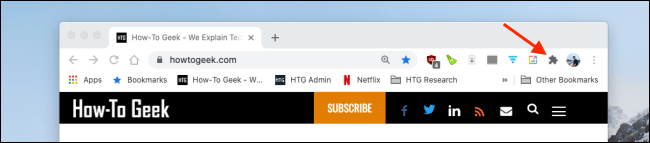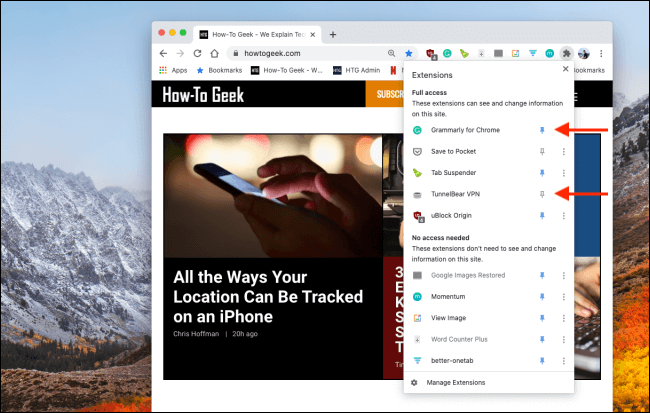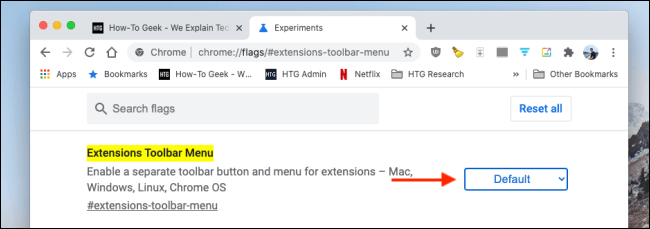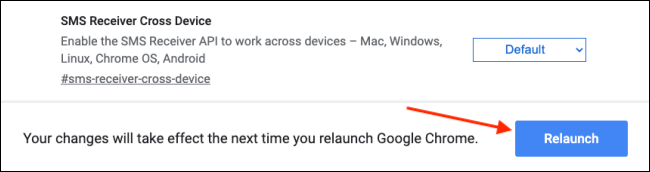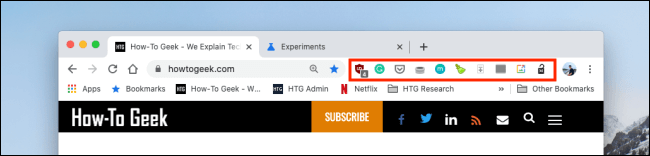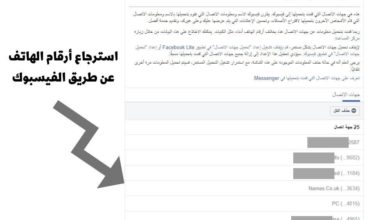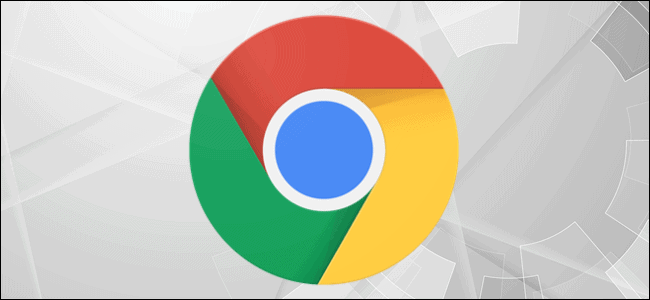
كيفية تثبيت الإضافات في جوجل كروم + تعطيل شريط أدوات الإضافات
إذا كنت قد قمت بتثبيت إضافات في متصفح جوجل كروم وتعتزم الآن تثبيت أو إلغاء تثبيت (إزالة الدبوس) هذه الإضافات أو تعطيل شريط الأدوات لهذه الوظائف تمامًا ، فسوف يكون هذا المقال مفيد لك.
تثبيت وإلغاء تثبيت الإضافات في متصفح جوجل كروم
تم تقديم شريط أدوات ملحقات أو إضافات جوجل كرم لأول مرة في الإصدار 76 من هذا المتصفح. قبل هذا التحديث ، تم عرض جميع المكونات الإضافية مباشرة في شريط أدوات هذا التطبيق. يمكنك الآن تحديد المكونات الإضافية التي يتم عرضها في شريط الأدوات الرئيسي والمكونات المخفية في قائمة المكونات الإضافية. قبل البدء ، من الأفضل تثبيت أحدث إصدار من متصفح Google الشهير.
الآن ، تحتاج أولاً إلى تشغيل المتصفح الخاص بك ثم النقر فوق “الامتدادات” بجوار الصورة الرمزية لملفك الشخصي.
الآن يتم فتح قائمة منسدلة وبالتالي يمكنك رؤية جميع المكونات الإضافية التي قمت بتثبيتها وتنشيطها. تحتوي المكونات الإضافية في هذه القائمة على فئتين: “الوصول الكامل” و “لا يلزم الوصول”.
بجانب كل مكون إضافي ، يمكنك رؤية رمز الدبوس. إذا كان هذا الرمز باللون الأزرق ، فهذا يعني أن الامتداد المطلوب مثبت في شريط أدوات Google Chrome. هنا ، يعني اللون الأبيض أيضًا أن المكون الإضافي مخفي.
إذا قمت بالنقر فوق هذا الدبوس ، فبناءً على حالته السابقة ، يمكنك تثبيته أو إلغاء تثبيته.
بمجرد تثبيت المكونات الإضافية التي تريدها ، يمكنك سحبها وإفلاتها وترتيبها بترتيب معين.
لا يعني عدم وجود دبوس بالضرورة أنه غير نشط. يمكنك النقر فوق الزر “ملحقات” ثم تحديد الامتداد المطلوب لتنشيطه. في ما يلي ، سترى أن رمز الامتداد المحدد قد ظهر مؤقتًا في شريط أدوات Google Chrome ، وبالتالي يمكنك التفاعل بشكل كامل مع الامتداد المطلوب (من خلال القائمة المنسدلة).
تعطيل شريط الأدوات الإضافية في جوجل كروم
على الرغم من أن قائمة الإضافات الجديدة جعلت إمكانات جوجل كروم أكثر تنظيمًا ، إلا أن هذه الميزة على أي حال أضافت أيضًا تعقيدات إلى هذا التطبيق. إذا كنت تريد نقل جميع الإضافات الجديدة إلى شريط الأدوات الرئيسي في جوجل كروم ، فأنت بحاجة إلى تعطيل شريط أدوات الامتداد تمامًا من خلال علامات جوجل كروم.
ملاحظة: يمكن أن يؤدي تمكين وتعطيل علامات جوجل كرومإلى جعل متصفحك غير مستقر. بالإضافة إلى ذلك ، ربما تقوم Google بتعطيل القدرة على تعطيل قائمة شريط الأدوات الإضافية في المستقبل. أدخل الأمر التالي في شريط العناوين بالمتصفح ثم اضغط على مفتاح “Enter”:
chrome: // flags / # extension-toolbar-menu
يمكنك أيضًا إدخال “chrome: // flags” في شريط العناوين ثم البحث عن “شريط أدوات الإضافات”.
الآن عليك النقر فوق القائمة المنسدلة بجوار خيار “قائمة شريط أدوات الإضافات”.
هنا عليك تحديد خيار “معطل”.
أنت الآن بحاجة إلى إعادة تشغيل المتصفح الخاص بك. انقر على زر “إعادة التشغيل” في أسفل الصفحة.
سترى الآن أن شريط أدوات الوظائف الإضافية لم يعد معروضًا ، وفي الواقع عاد متصفحك إلى حالته القديمة. بهذه الطريقة ، تظهر جميع المكونات الإضافية بجوار شريط العناوين.